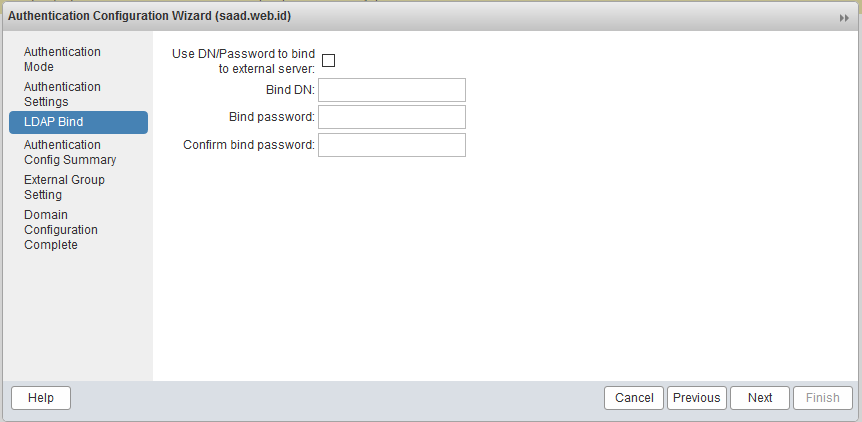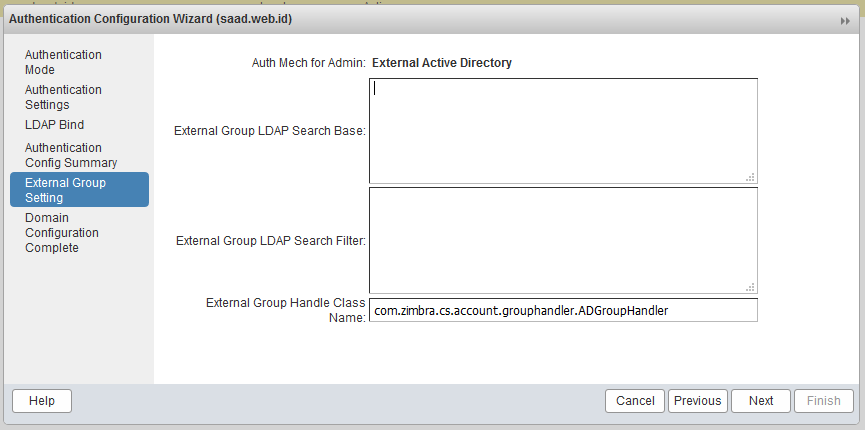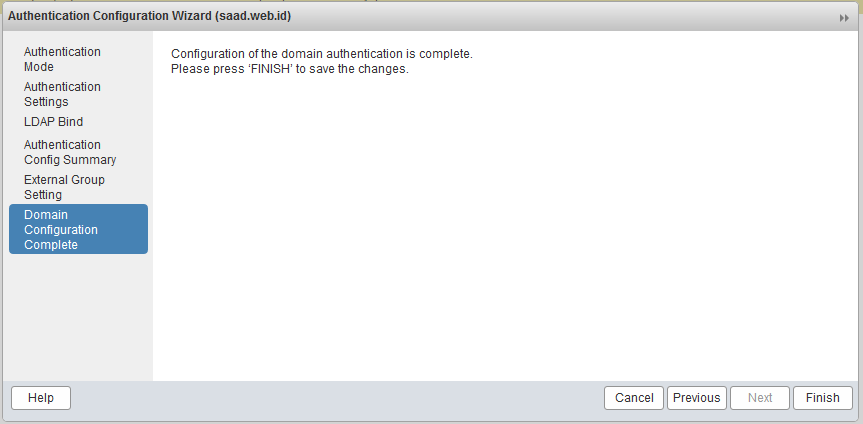Integrasi Zimbra Dengan Active Directory Windows Server
Integrasi Zimbra Dengan Active Directory Windows Server ini bisa dilakukan bila memiliki domain controller pada windows server yang sudah ter-install active directory domain service. Authentication User yang dibuat di active directory windows server bisa digunakan di zimbra. Sebelumnya harus terlebih dahulu melakukkan konfigurasi pada zimbra untuk di-integrasikan ke active directory. Berikut langkah konfigurasinya.
1. Konfigurasi External Active Directory
1. Klik Home > Configure > Domains, kemudian klik kanan pada nama domain, pilih Configure Authentication

2. Pilih External Active Directory, Klik Next
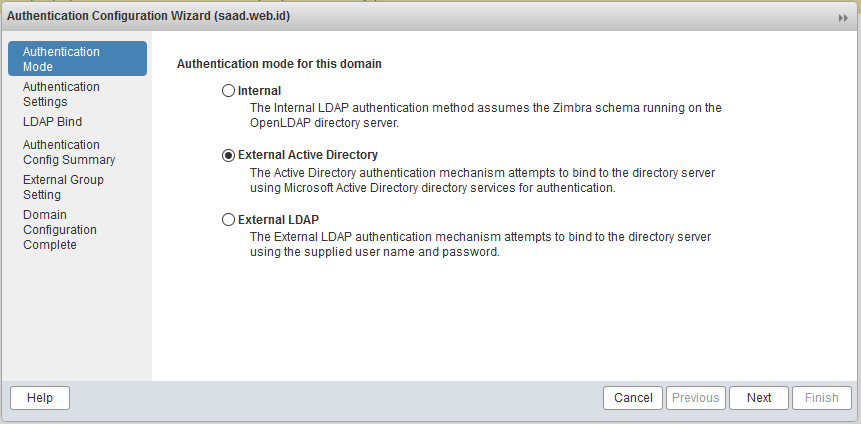
3. Masukkan AD domain name (cth: saad.web.id), Masukkan IP Address Server yang terinstall active directory (cth: 10.8.1.100), Klik Next
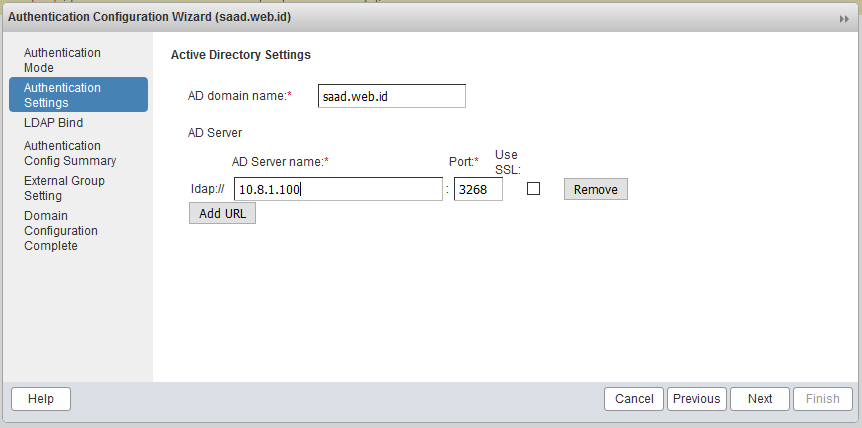
5. Masukkan salah satu user active directory beserta password (cth: admin-dc), Kemudian klik Test
Bila muncul “Authentication test succeeded” berarti koneksi dan penggunaan authentication berhasil, kemudian klik Next. Bila muncul selain itu, silahkan cek koneksi dengan ping ke server active directory atau telnet ke port 389 dan port 3268
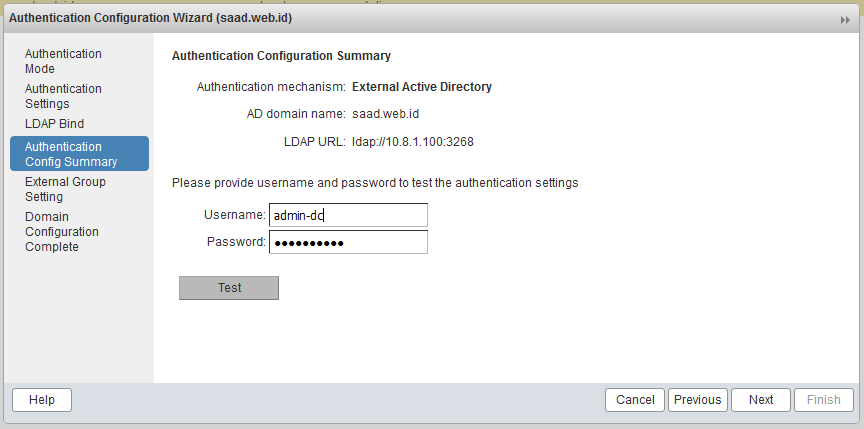
2. Membuat User AD dan Zimbra
Bila zimbra sudah di konfigurasi menggunakan authentication active directory, yang harus diperhatikan ketika membuat user ad dan zimbra.
kedua user tersebut harus sama (tanda panah merah)
User logon name
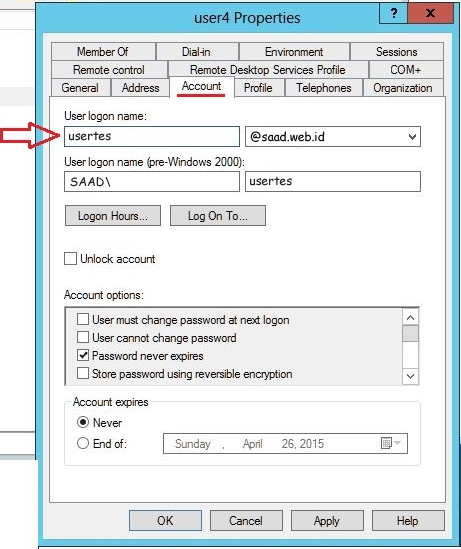
Selesai
Berikut layanan yang ada di saadwebid terkait zimbra dan active directory
Layanan Implementasi Windows Domain Controller System
Layanan Jasa Maintenance Zimbra
Layanan Jasa Migrasi Zimbra Mail Server
VPS/Cloud Zimbra
SSL Zimbra Mail Server
SMTP Relay